Как перенести фото со смартфона на ПК через Wi-Fi?
Фотографии можно оперативно перенести со смартфона на ПК через общую Wi-Fi-сеть. Расскажем, как это сделать с помощью функции «Быстрая отправка» на Android.
Что такое «Быстрая отправка»?
Быстрая отправка — одна из возможностей Google, предназначенная для быстрой передачи файлов между телефоном и компьютером. Ранее она называлась «Обмен с окружением», и после переименования принцип ее работы не изменился. Если на смартфоне до этого был «Обмен с окружением», то «Быстрая отправка» на нем тоже поддерживается. Преимущество такого способа передачи файлов заключается в том, что функция официальная, поэтому гарантирует полную безопасность отправки данных в отличие от многих сторонних приложений.
На телефонах под управлением Android эта функция встроенная, поэтому скачивать ничего не придется. Для Windows потребуется скачать программу «Быстрая отправка» с официального сайта Android. Важно устанавливать ее именно с этого ресурса, так как программа подразумевает вход в аккаунт Google — если скачать ПО с непроверенного сайта, к учетной записи могут получить доступ злоумышленники.
Также через Wi-Fi можно передавать любые данные как на компьютер, так и на другой смартфон. Вот подробная инструкция.
Подготовка к передаче фотографий со смартфона на ПК
Для работы «Быстрой отправки» между Android и Windows необходимо соблюсти три главных условия:
- Оба устройства должны быть подключены к одной сети Wi-Fi.
- На обоих устройствах должен быть включен Bluetooth — подключаться с его помощью не нужно, достаточно просто активировать
- Оба гаджета должны работать, а телефон быть разблокированным.
Подготовка на телефоне
Так как на смартфоне «Быстрая отправка» уже есть, и скачивать ничего не нужно, потребуется только настроить видимость. Для этого необходимо выполнить следующие шаги:
- Открыть настройки смартфона и перейти в раздел «Google».
- Найти и нажать на пункт «Устройства и обмен данными».
- Выбрать «Быстрая отправка».
- Нажать на строку «Кто может делиться» и выбрать «Ваши устройства» (те, на которых был совершен вход в аккаунт Google) или «Все» (активируется только на 10 минут).
Подготовка на компьютере
Сначала нужно включить функцию в настройках:
- Через кнопку «Пуск» открыть раздел «Параметры».
- Выбрать раздел «Система», а затем «Общие возможности».
- Переключить ползунок в активное положение возле строки «Передача между устройствами.
- Выбрать, куда можно отправлять файлы: Только мои устройства» или «Все поблизости».
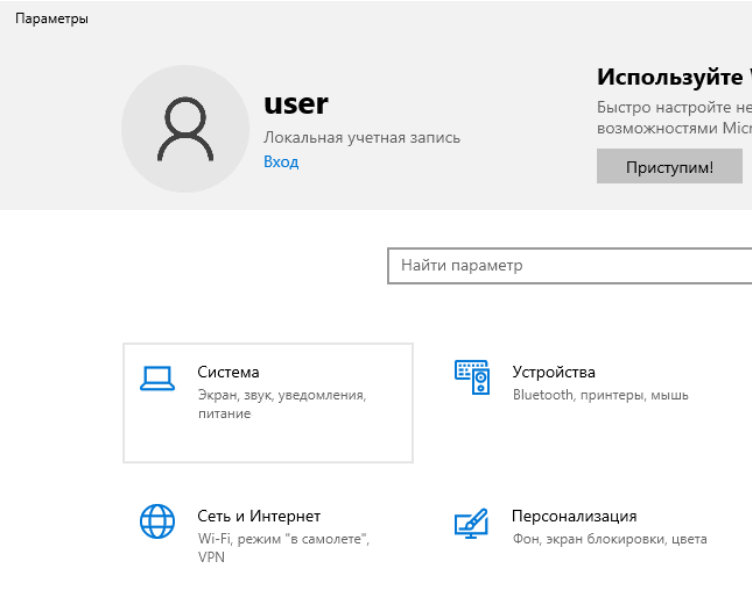
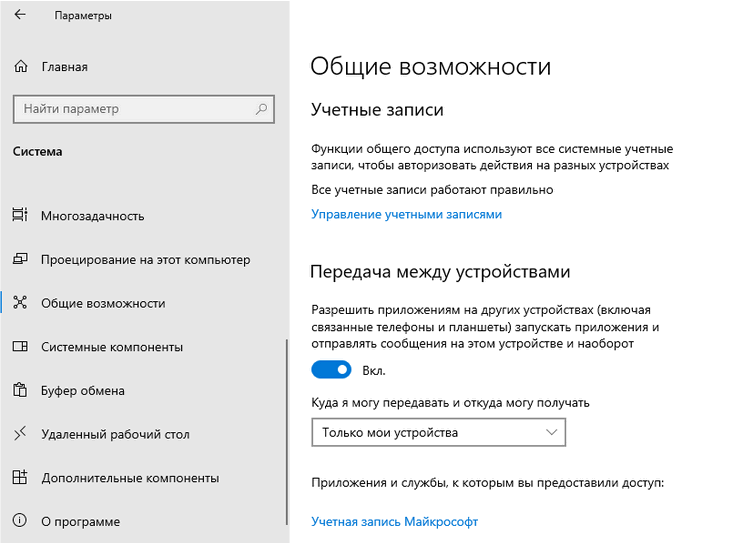
Теперь нужно скачать программу «Быстрая отправка» с сайта Android.com и установить ее на компьютер. После установки нужно войти в свой аккаунт Google, связанный с телефоном, а также выбрать, кто может отправлять файлы на компьютер: рекомендуется нажать на вариант «Мои устройства».
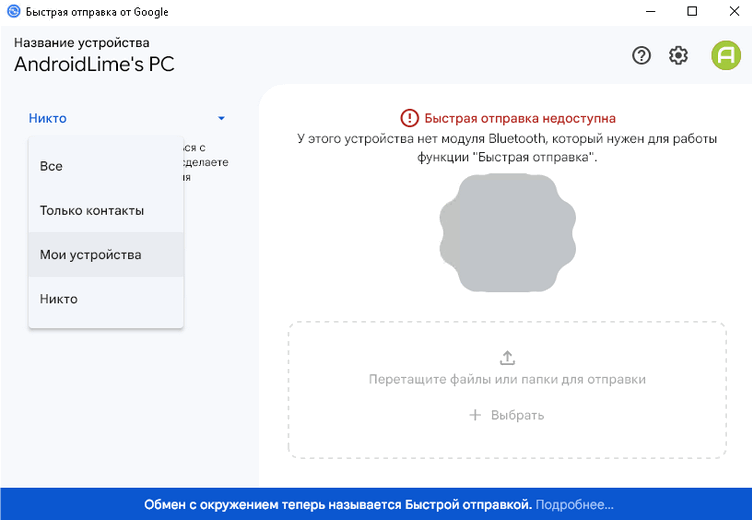
Как перенести фотографии со смартфона на компьютер через Wi-Fi?
Когда подготовка будет завершена, остается перенести фото со смартфона на компьютер. Для этого потребуется:
- Открыть галерею и выбрать нужную фотографию (или несколько).
- Выбрать действие «Поделиться» или «Отправить».
- Найти значок «Быстрая отправка» и нажать на него.
- Дождаться окончания поиска устройств поблизости и выбрать свой компьютер.
- Подтвердить действие на ПК.
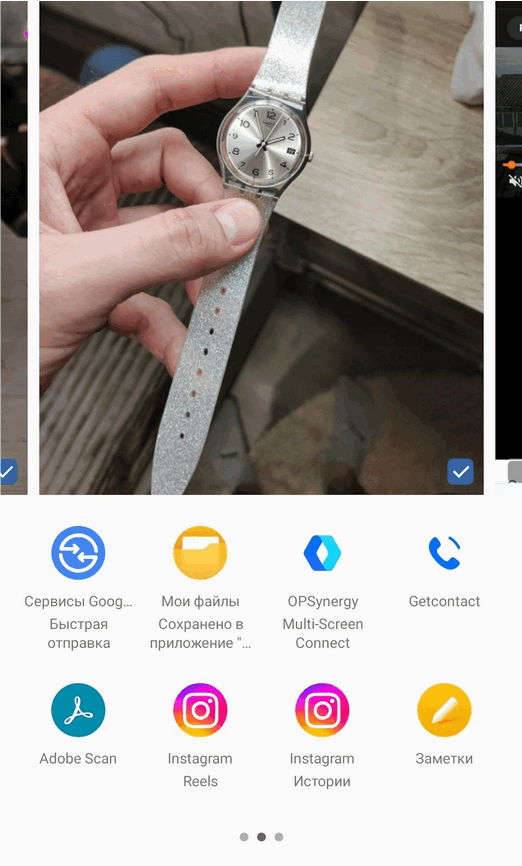
Важно! В некоторых случаях первый поиск может потребоваться запустить несколько раз, так как качество работы «Быстрой отправки» зависит от версии Android и совместимости моделей — иногда они не находятся сразу. Однако после первого соединения оба устройства сохранятся в списке «Мои устройства» у друг друга, поэтому повторно запускать поиск не придется.